
Заглавная страница Избранные статьи Случайная статья Познавательные статьи Новые добавления Обратная связь КАТЕГОРИИ: ТОП 10 на сайте Приготовление дезинфицирующих растворов различной концентрацииТехника нижней прямой подачи мяча. Франко-прусская война (причины и последствия) Организация работы процедурного кабинета Смысловое и механическое запоминание, их место и роль в усвоении знаний Коммуникативные барьеры и пути их преодоления Обработка изделий медицинского назначения многократного применения Образцы текста публицистического стиля Четыре типа изменения баланса Задачи с ответами для Всероссийской олимпиады по праву 
Мы поможем в написании ваших работ! ЗНАЕТЕ ЛИ ВЫ?
Влияние общества на человека
Приготовление дезинфицирующих растворов различной концентрации Практические работы по географии для 6 класса Организация работы процедурного кабинета Изменения в неживой природе осенью Уборка процедурного кабинета Сольфеджио. Все правила по сольфеджио Балочные системы. Определение реакций опор и моментов защемления |
Анализ переходных процессов (transient analysis)Стр 1 из 10Следующая ⇒
АНАЛИЗ ПЕРЕХОДНЫХ ПРОЦЕССОВ (Transient Analysis)
Анализ переходных процессов (Transient Analysis) - это наблюдение сигналов как функций времени в заданных точках схемы исследуемого устройства. Сигналами могут быть ток, напряжение, заряд и др. величины, а также различные их преобразования (спектры, производные, интегралы и т.п.).
Начало анализа переходных процессов
Для начала анализа переходных процессов выполняют команду Transient Analysis из меню Analysis или нажимают клавиши Alt 1. При этом система проверяет правильность составления схемы. При наличии ошибок выводится сообщение. При отсутствии ошибок в схеме программа составляет топологическое описание схемы, выполняет подготовку к расчету переходных процессов и открывает окно задания параметров моделирования Transient Analysis Limits. Пример окна Transient Analysis Limits для версии 5 системы MicroCAP приведен на рис.1. В последующих версиях 6 и 7 системы это окно осталось практически без изменений.
Рис.1
Задание диапазонов изменения параметров
Производится в полях Time Range, Maximum Time Step, Number of Points и Temperature в верхней левой части окна на рис.1. Рассмотрим их назначение. Time Range - задает конечное Ттах и начальное Tmin времена расчета переходных процессов, где Ттах > Tmin. Значения вводятся через запятую в виде Ттах, Tmin, причем сначала задается значение Ттах. Если значение Tmin не указывать (как на рис.1), то оно полагается равным 0. Отрицательные значения моментов времени недопустимы. Моменты времени рекомендуется указывать в секундах с добавлением суффиксов, задающих различные степени десяти: f - фемто (10-15), u - микро (10-6), meg - мега (106), р - пико (10-12), m - милли (10-3), g – гига(109), n-нано(10-9), к - кило (103), t - тера (10-12). При этом размерность (секунда) указывать не обязательно. Например, запись 1.2m, 0.4m задает интервал моделирования от 0,4 до 1.2 миллисекунд, а запись 2m - от 0 до 2 миллисекунд. Правила записи чисел в системе MicroCAP подробно рассмотрены в приложении D части 1 данного пособия.
Maximum Time Step - задает максимальный временной шаг между точками при расчете переходных процессов. Расчет переходных процессов ведется с выбираемым автоматически переменным шагом, величина которого определяется допустимой ошибкой моделирования, но не может превосходить величины Maximum Time Step. Если шаг Maximum Time Step не задан или задан нулевым, то он полагается равным (Ттах -Tmin) / 50. Замечание 1. Максимально допустимая относительная ошибка моделирования задается с помощью переменной RELTOL, а максимальная абсолютная ошибка - с помощью переменных ABSTOL (при расчете тока), CHGTOL (при расчете заряда) и VNTOL (при расчете напряжения). Эти переменные задаются в окне Global Settings (см. приложение А). Замечание 2. При моделировании смешанных аналогово-цифровых устройств шаги между временными точками в аналоговых и цифровых частях схемы выбираются независимо друг от друга. Шаг моделирования цифровой части определяется значениями задержек сигналов в цифровых компонентах. Его минимальное значение определяется параметром DIGFREQ в окне Global Settings (см. приложение А) и равно 1/DIGFREQ. Number of Points - задает количество точек (значений функции), выводимых в таблицу и в текстовый выходной файл. Файл принимает имя схемы и расширение.TNO. Если количество точек не задано (или задано равным 0), то значение Number of Points принимается равным 51. Минимальное значение Number nf Points: значение Number of Points принимается равным 51. Если требуемые для вывода в таблицу моменты времени не совпадают со значениями, при которых проводился численный расчет, то производится интерполяция значений выводимой в таблицу функции. Замечание. Вывод результатов моделирования в таблицу {Numeric Output) активизируется щелчком мыши по пиктограммам Temperature - задает температуру или последовательность температурных точек (в градусах Цельсия), при которых проводится анализ.
В версиях 5 системы MicroCAP температура задается в виде записи High, Low, Step, где High -максимальная температура, Low - минимальная температура, a Step - шаг изменения температуры. Если параметр Step опущен, то анализ выполняется при двух значениях температуры - Low и High. Если указана только температура High, то расчет проводится при этой температуре. В последующих версиях системы напротив надписи Temperature (рис.1) имеется диалоговое окно, в котором можно выбрать одну из опций - Linear или List. Если выбрана опция Linear, то задание температур производится, как описано выше. Если же выбрана опция List, то задается последовательность температур, перечисляемых через запятую. Задание моделируемых переходных процессов.
Моделируемые переходные процессы (сигналы) отображаются в виде графиков в окне Analysis, а также могут быть занесены в таблицу, которая при необходимости сохраняется в файле. Задание моделируемых переходных процессов производится в таблице вывода нижней части окна Transient Analysis Limits (рис.1). Рассмотрим назначение полей этой таблицы. X Expression - задает имя переменной, откладываемой по оси X. Обычно при анализе переходных процессов по оси X откладывается время Т. При расчете спектров сигналов по оси X откладывается частота F. Можно использовать и другие переменные. Y Expression - задает выражение для моделируемой характеристики (сигнала), откладываемой по оси Y. Например, V(5) - потенциал в узле 5, V(l,2) - напряжение между узлами 1 и 2, V(R1) - напряжение на двухполюсном компоненте R1 (резисторе), Q(C1) - заряд конденсатора С1, I(1,2) - ток между узлами 1 и 2, I(R1) - ток через двухполюсный компонент R1 и др. Список стандартных констант и переменных системы MicroCAP, а также правила их записи рассмотрены в приложении Е к части 1 данного пособия. В поле Y Expression допустимы математические выражения. Например, I(R1)*V(R1) - мощность, выделяемая на резисторе R1, LOG(V(2)/V(l)) - логарифм отношения напряжений в узлах 2 и 1, SUM(V(3),T) - текущий интеграл от напряжения в узле 3 и т.п. Основные операторы и функции приведены в приложении F части 1 пособия. X Range - задает максимальное High и минимальное Low значения переменной X при построении графика. Значения вводятся через запятую в виде High, Low, причем сначала задается значение High. Если значение Low не задано, то оно полагается равным нулю. Значения High и Low следует выбирать так, чтобы выполнялись условия High < Ттах, Low > Tmin, где параметры Ттах и Tmin указаны в поле Time Range (п. 1.2). Если в поле X Range ввести Auto, то диапазон значений переменной X совпадает с интервалом моделирования Ттах, Tmin, заданным в поле Time Range. Y Range - задает максимальное High и минимальное Low значения переменной Y при построении графика. Значения вводятся через запятую в виде High, Low, причем сначала задается значение High. Если значение Low не задано, то оно полагается равным нулю. Если в поле Y Range ввести Auto, то диапазон значений переменной Y выбирается так, чтобы все результаты моделирования умещались на графиках. Замечание. Установленные в полях X Range и Y Range значения High и Low принимаются во внимание, если в окне Transient Analysis Limits выключена1) опция Auto Scale Ranges. Если же опция включена, то значения High и Low игнорируются, а диапазон значений переменных X и Y автоматически выбирается
1) Опция включается щелчком мыши по пустому квадрату (кружочку) напротив имени опции. При этом в квадрате (кружочке) появляется галочка (точка). Щелчок мышью по квадрату (кружочку) с галочкой (точкой) выключает опцию. При этом галочка (точка) исчезает. Так, чтобы все результаты моделирования умещались на графиках. Fwt - формат представления чисел в таблицах, на графиках и др. Числа представляются в одном из двух форматов: в инженерной или в научной нотации (см. приложение D к части 1). Для представления чисел в инженерной нотации используется запись типа L.R, где L указывает число знаков слева от десятичной точки, a R - справа от нее. Например, запись 5.3 в поле Fmt задает представление чисел с помощью 5 знаков до точки и 3 знаков после точки. Для представления чисел в научной нотации используется запись RE, где R указывает число знаков справа от десятичной точки, а количество знаков слева от нее равно 1. Например, запись ЗЕ или Зе задает представление с плавающей десятичной точкой и с тремя знаками после нее. В поздних версиях системы столбец Fmt может отсутствовать. Формат представления чисел можно изменить в диалоговом окне Properties, которое вызывается двойным щелчком мыши в поле графика или клавишей F10. Р - задает номер графического поля (от 1 до 9) в пределах графического окна Analysis, на котором строится задаваемая зависимость. Всего на экране может размещаться до 9 графических полей, причем в каждом поле может быть построено несколько кривых. Если значение Р не определено {поле Р пустое), то график соответствующего переходного процесса {сигнала) не строится. При работе с таблицей вывода можно использовать кнопки команду расположенные в верхнем ряду окна Transient Analysis Limits (рис.1). Add - добавление пустой строки в таблицу вывода после строки, где размещается курсор. При наличии большого количества строк, не умещающихся на экране, появляется линейка прокрутки. Delete - удаление строки таблицы, в которой находится курсор. Expand - открытие дополнительного окна для ввода текста большого объема при расположении курсора в одной из граф таблицы.
Задание формы представления результатов моделирования
Выполняется с помощью кнопок (пиктограмм), расположенных слева от таблицы вывода (рис.1). Кнопки включаются или переключаются щелчком мыши. Каждая строка кнопок определяет форму представления графиков, заданных в той же строке таблицы вывода.
Рассмотрим назначение этих кнопок: 1) Кнопка 2) Кнопка (кнопка имеет вид 3) Кнопка 4) Кнопка 5) Кнопка 6) Кнопка В поздних версиях системы кнопки
Задание опций управления моделированием
Опции Run Options, State Variables, Operation Point, Operation Point Only и Auto Scale Ranges в окне Transient Analysis Limits (рис.1) управляют выполнением моделирования. Рассмотрим назначение этих опций. Run Options - управление сохранением результатов моделирования. В поле опции Run Options можно выбрать один из вариантов: - Normal –результаты моделирования не сохраняются; - Save –сохранение результатов моделирования в виде таблицы в файле с именем схемы и расширением.TSA; - Retrieve –моделирование не выполняется, результаты считаются из файла с именем схемы и с расширением.TSA, при этом производится построением графиков и вывод таблиц результатов как после обычного расчета. При отладке схемы и выполнении пробных расчетов рекомендуется устанавливать значение Normal опции Run Option, принятое по умолчанию. State Variables - управление установкой начальных условий моделирования (начальных значений переменных состояния). Состояние электрической схемы полностью описывается ее переменными состояния: потенциалами аналоговых узлов, токами через индуктивности и логическими состояниями цифровых узлов. Перед началом моделирования все значения переменных состояния должны быть установлены. В поле State Variables следует выбрать один из следующих вариантов: - Zero – установка нулевых начальных значений потенциалов аналоговых узлов и токов через индуктивности, а также неопределенных логических состояний (X) цифровых узлов. Выходами Q и QB триггеров присваиваются состояния “0”, “1” или “X” в соответствии со значением параметра DIGINISTATE в окне Global Settings (см. приложение А).
- Read – чтение начальных значений из файла с именем схемы и расширением.TOP, создаваемого с помощью редактора переменных состояний State Variables Editor (см.п. 1.7). - Leave - здесь возможно несколько вариантов. 1) Значения переменных состояния не редактировались с помощью редактора State Variables Editor (п. 1.7). Тогда при первом моделировании переходных процессов для данной схемы начальные значения переменных состояния полагаются нулевыми (как при установке Zero). При следующих расчетах в качестве начальных выбираются значения переменных состояния, полученные при окончании предыдущего расчета переходных процессов. Если при предыдущем моделировании рассчитывался только режим по постоянному току (включена опция Operating Point Only), то в качестве начальных значений будут приняты результаты расчета этого режима. 2) Если переменные состояния редактировались перед моделированием с помощью редактора State Variables Editor, то установленные там значения принимаются в качестве начальных условий. Начинающим пользователям рекомендуется выбирать значение Zero опции State Variables, принятое по умолчанию. Operation Point – включает 1)расчет режима по постоянному току перед началом каждого расчета переходных процессов. Для отображения режима по постоянному току на схеме следует выполнить команду Node Voltages / States из подменю View меню Options или щелкнуть мышью по пиктограмме Если опция Operation Point включена, то результаты расчета режима по постоянному току заменяют значения всех начальных условий. Включение опции Operation Point устраняет наблюдение переходных процессов в схеме из-за включения источников питания. Если эти процессы необходимо наблюдать или они влияют на работу схемы (например, при анализе генераторов сигналов), то опцию Operation Point следует выключить. Operation Point Only - включает расчет только режима по постоянному току. Расчет переходных процессов при этом не производится. Auto Scale Ranges - автоматическое масштабирование графиков по осям X и Y. Если опция включена, то значения, указанные в полях X Range и Y Range таблицы вывода результатов моделирования, игнорируются. При этом масштаб по осям X и Y автоматически выбирается так, чтобы все результаты моделирования полностью умещались на графиках. Если опция выключена, то значения X Range и YRange принимаются во внимание при построении графиков. Во избежание ошибок в выборе диапазона значений по осям X и Y графиков рекомендуется при первом расчете переходных процессов устанавливать включенной опцию Auto Scale Ranges. Задание и редактирование начальных значений переменных состояния Используется в случаях, когда необходимо установить специальные начальные условия при моделировании схем. Состояние схемы полностью описывается ее переменными состояния: потенциалами аналоговых узлов, токами через индуктивности и логическими состояниями цифровых узлов. Перед началом моделирования все значения переменных состояния должны быть установлены. Как отмечалось в п. 1.5, опция State Variables определяет порядок автоматической установки начальных значений переменных состояния при расчете переходных процессов. Кроме того, в системе MicroCAP имеется возможность ввода и установки произвольных начальных условий с помощью редактора переменных состояния State Variables Editor. Установленные с помощью редактора начальные условия принимаются во внимание, если выбрано значение Leave опции State Variables в окне Transient Analysis Limits (рис.1). Если включена опция Operation Point в окне Transient Analysis Limits, то производится расчет режима по постоянному току, используя заданные с помощью редактора начальные условия. Затем начальные условия заменяются результатами этого расчета и далее рассчитываются переходные процессы с новыми начальными условиями. Если же опция Operation Point выключена, то переходные процессы рассчитываются с заданными с помощью редактора начальными условиями. Изменения переменных состояния в ходе моделирования отображаются в окне редактора State Variables Editor. Рассмотрим правила работы с редактором State Variables Editor. Запуск редактора осуществляется щелчком мыши по пиктограмме, клавишей F12 или по команде State Variables Editor из меню Transient. При запуске открывается окно State Variables Editor (рис.2). Здесь отображаются узловые потенциалы (Node Voltages), токи через катушки индуктивности (Inductor Currents) и логические состояния цифровых узлов (Node Levels). Узловые потенциалы помечаются именами или номерами узлов, токи через индуктивности отмечаются позиционными обозначениями индуктивностей, а логические состояния цифровых узлов - именами или номерами узлов. Все значения переменных состояния в окне State Variables Editor могут редактироваться перед началом моделирования. Редактирование завершается щелчком по кнопке Close, закрывающем окно. Отметим, что значения переменных состояния изменяются в процессе моделирования.
Рис.2.
В нижней части окна расположены кнопки команд: Clear - присвоение нулевых значений всем аналоговым переменным состояния и неопределенных значений - цифровым переменным; Read - чтение переменных состояния из файла с именем схемы и расширением. ТОР (создается по команде Write); Write - запись установленных в окне значений переменных состояний в файл с именем схемы и расширением.ТОР; Print - запись переменных состояний в текстовый файл с именем схемы и с расширением.SVV, содержание которого выводится в текстовое окно; Help - вызов системы помощи. Задание диапазонов изменения параметров
Производится в полях Frequency Range, Number of Points, Temperature, Maximum Change, %, Noise Input, Noise Output в верхней левой части окна (рис.З). Рассмотрим назначение этих полей. Frequency Range — задает конечную Fmax и начальную Fmin частоту расчета частотных характеристик, где Fmax ≥ Fmin. Значения вводятся через запятую в виде Fmax, Fmin, причем сначала задается значение Fmax. Отрицательные значения частоты не допускаются. Если значение Fmin не указано, то моделирование не производится. Частоту рекомендуется задавать в герцах с использованием суффиксов, определяющих различные степени 10: к - "кило", meg - "мега", g - "гига" и т.п. При этом размерность (Герц) указывать не обязательно. Например, на рис.З задается частотный интервал от 1 до 100 мегагерц. Правила записи чисел рассмотрены в приложении D части 1 данного пособия. Number of Points - задает количество точек (значений) частоты, для которых производится расчет частотных характеристик. Минимальное значение параметра Number of Points равно 5. Величина Number of Points (Nf) принимается во внимание, если установлено значение Fixed Linear (Linear) или Fixed Log (Log) параметра Frequency Step (рис.З). Если установлено значение Fixed Linear(Linear), то выбирается линейный шаг приращения частоты, равный (Fmax-Fmin) / (Nf- 1). Если установлено значение Fixed Log (Log), то выбирается логарифмический шаг приращения частоты, причем отношение частот соседних точек равно (Fmax/Fmin) 1/(Nf-1). Если установлено значение Auto опции Frequency Step (как на рис.З), то величина Nf игнорируется. В этом случае шаг между точками по частоте определяется величиной Maximum Change. Замечание. В отличие от случая анализа переходных процессов, величина Number of Points определяет не только количество значений (точек) функции, выводимых в табличный файл, но и общее количество рассчитываемых значений функции, выводимых на графики. Temperature - задает диапазон изменения температуры (см. п. 1.2). Maximum Change, % - задает максимально допустимое приращение графика первой функции между соседними точками (в процентах). Принимается во внимание только при установке значения Auto опции Frequency Step. Если график функции изменяется быстрее, чем задано с помощью параметра Maximum Change, то шаг приращения частоты автоматически уменьшается. Noise Input - задает имя источника сигнала, подключенного ко входу схемы при расчете шумов анализируемого устройства. Имя источника определяет вход, к которому пересчитываются шумы при анализе спектральной плотности шумов с помощью переменной INOISE. Если в качестве источника сигнала выбирается источник напряжения, то на вход пересчитывается спектральная плотность шумов напряжения, а если источник тока, то рассчитывается спектральная плотность шумов тока. Noise Output - задает номера выходных узлов цепи, в которых вычисляется спектральная плотность напряжения шума при расчете шумов схемы. Формат записи имеет вид: Узел 1, Узел 2. Если Узел 2 не указан, то вычисляется спектральная плотность в узле Узел 2 относительно общего провода (земли). Если расчет шумов не производится, то содержание полей Noise Input и Noise Output можно оставить такими, как предлагается системой по умолчанию.
Задание моделируемых частотных характеристик и формы представления результатов моделирования Задание моделируемых характеристик
Результаты моделирования частотных характеристик отражаются в виде графиков в окне Analysis, а также могут быть занесены в таблицу, которая при необходимости сохраняется в файле. Задание рассчитываемых зависимостей производится в таблице вывода нижней части окна AC Analysis Limits (рис.З). Эта таблица аналогична таблице вывода в окне Transient Analysis Limits (рис.1, п. 1.3). Поэтому ограничимся рассмотрением особенностей ввода значений в поля X Expression и Y Expression этой таблицы. X Expression - задает имя переменной, откладываемой по оси X. Обычно при расчете частотных характеристик по оси X откладывается частота F. При расчете импульсной характеристики с помощью обратного преобразования Фурье по оси X откладывается время Т. Возможны и другие переменные. Y Expression - задает выражение для характеристики, откладываемой по оси Y, например, V(l) - модуль (амплитуда) напряжения в узле 1, Re(v(l)) - действительная часть напряжения в узле 1, Im(v(l)) - мнимая часть напряжения в узле 1, ph(v(l)) - фаза напряжения в узле 1 (в градусах), db(v(l)) - модуль напряжения в узле 1 (в децибелах), INOISE и ONOISE - корень квадратный из спектральной плотности напряжения шума, приведенного ко входу и выходу, Можно рассматривать ток I и другие величины, а также различные алгебраические выражения (см. приложения E,F части 1 пособия). Замечание. В отличие от анализа переходных процессов, здесь под напряжением V и током I понимаются не их зависимость от времени, а комплексная величина (амплитуда). Для построения амплитудно-частотной (АЧХ) и фазо-частотной характеристик (ФЧХ) следует в полеX Expression указать частоту F, а в поле Y Expression ввести: V(N) или I(N) - для построения АЧХ по напряжению или току, db(V(N)) или db(I(N)) - для построения АЧХ в децибелах, ph(V(N)) или ph(I(N)) - для построения ФЧХ в градусах. Здесь N - номер или имя выходного узла схемы. Входом схемы считаются узлы, к которым подключен источник переменного сигнала, как описано в п.2.1. Отметим, что величина Y в децибелах определяется как 20 lg Y.
Задание формы представления результатов моделирования
Осуществляется с помощью кнопок, расположенных слева от таблицы вывода. Назначения кнопок рассмотрены в п. 1.4. Таблицы результатов моделирования при нажатой кнопке Начиная с версии 7, слева от таблицы вывода появляется еще одна кнопка, которая принимает одно из следующих изображений:
Задание опций управления моделированием
Опции в окне AC Analysis Limits управляют процессом выполнения моделирования. Рассмотрим назначение этих опций. Run Options - управление сохранением результатов моделирования. В поле опции следует выбрать один из вариантов: - Normal - результаты моделирования не сохраняются; - Save - сохранение результатов в виде таблицы в файле с именем схемы и расширением.ASA: - Retrieve - моделирование не производится, результаты считываются из файла с именем схемы и расширением.ASA. при этом производится построение графиков и вывод результатов в таблицу как после обычного расчета. При отладке схем и выполнении пробных расчетов рекомендуется устанавливатъ значение Normal опции Run Option, принятое по умолчанию. Frequency Step - выбор шага изменения частоты. Следует выбрать один из вариантов: - Auto - автоматический выбор шага на основе контроля приращения функции первого графика с учетом значения Maximum Change (п.2.2); - Fixed Linear (Linear) - расчет с постоянным линейным шагом, который выбирается в соответствии со значением Number OfPoints (п.2.2): - Fixed Log (Log) - расчет с постоянным шагом на логарифмической шкале, который выбирается по значению Number OfPoints (п.2.2): Остальные опции (Auto Scale Ranges, State Variables, Operating Point и др.) рассмотрены в п. 1.5. Замечание. При включении опции Auto Scale Ranges и выборе значения Auto опции Frequency Step графики строятся грубо, с очень большим шагом. Поэтому рекомендуется устанавливать значения Fixed Linear или Fixed Log опции Frequency Step, выбирая шаг по частоте с помощью параметра Number of Points (п. 2.2).
СПЕКТРАЛЬНЫЙ АНАЛИЗ (DSP) 3.1. Задание параметров прямого преобразования Фурье при проведении анализа переходных процессов При проведении анализа переходных процессов (Transient Analysis) можно рассчитывать спектры временных сигналов в различных точках схемы. Для расчета спектров в системе MicroCAP имеются следующие функции: HARM(u) - расчёт гармонических составляющих сигнала u(t), FFT(w) - прямое преобразование Фурье отсчётов сигнала u(t). Функция FFT отличается от функции HARM множителем 2 для первой гармоники. Список функций спектрального анализа приведен в приложении D. Для расчета спектра сигнала в некоторой точке схемы следует в поле X Expressions окна Transient Analysis Limits (рис.1) ввести F, а в поле Y Expressions ввести необходимую функцию спектрального анализа. Например, MAG(HARM(v(4))) - модуль спектра напряжения в узле 4, PHASE(FFT(v(Out)) - фаза спектра напряжения в узле Out. Затем задаются параметры спектрального анализа в окне DSP (DSP Control Parameters), показанном на рис.4а. Окно DSP открывается при выполнении команды DSP из меню команд Transient.
Рис.4а. Рис.4б. В окне DSP задаются следующие параметры (см. рис.4а). Upper Time Limit - начало временного интервала, на котором производится расчет спектра, Lower Time Limit - конец этого временного интервала. Интервал времени, определяемый с помощью этих параметров, не должен выходить за пределы интервала моделирования Tmin,Ттах, задаваемого в поле Time Range окна Transient Analysis Limits (рис.1). Параметры Upper Time Limit и Lower Time Limit необходимы для того, чтобы исключить из рассмотрения все нестационарные переходные процессы и выделить для расчета спектра стационарный участок анализируемого сигнала. При расчете спектров периодических процессов с помощью параметров Upper lime Limit и Lower lime Limit выделяют интервал, равный периоду сигнала. Number of Points - количество значений (точек) сигнала, используемых при расчетах спектра. Количество точек должно быть равно степени числа 2 в интервале от 64 до 8192. Это объясняется использованием процедуры быстрого преобразования Фурье. Величина Number of Points определяет количество рассчитываемых гармоник в спектре сигнала. Замечание. В MicroCAP вычисляются только основные гармоники сигнала на частотах mf0, т = 1,2 ,..,N, где f = 1/ (Upper Time Limit - Lower Time Limit) - основная (первая) гармоника, N= (Number of Points) / 2 - количество рассчитываемых гармоник. Параметры окна DSP учитываются, если в поле Status окна DSP включить1) опцию On. Если включена опция Off, то значения параметров игнорируются.
3.2. Задание параметров обратного преобразования Фурье при проведении анализа частотных характеристик
При проведении анализа частотных характеристик (AC Analysis) можно рассчитывать обратные преобразования Фурье от частотных характеристик (например, при расчете переходных характеристик цепей по их частотным характеристикам). Для расчета обратного преобразования Фурье от спектра S применяется функция IFT(S). Список функций спектрального анализа приведен в приложении D. Для расчета обратного преобразования спектра сигнала следует в поле X Expressions окна AC Analysis Limits указать T, а в поле Y Expressions ввести необходимую функцию спектрального анализа. Например, RE(IFT(v(4))) - действительная часть обратного преобразования спектра напряжения в узле 4, RE(IFT(I(L1))) - действительная часть обратного преобразования спектра тока через индуктивность L1. Затем задаются параметры спектрального анализа в окне DSP (DSP Control Parameters), показанном на рис.4б. Для открытия окна DSP следует выполнить команду DSP из меню команд АС. В окне DSP задаются следующие параметры. Upper Frequency - начало частотного интервала, для которого производится расчет обратного преобразования Фурье, Lower Frequency - конец этого частотного интервала. Number of Points - количество значений (точек) частотной функции, используемых при расчетах обратного преобразования Фурье. Количество точек должно быть точно равно степени числа 2 в интервале от 64 до 8192. Это объясняется использованием процедуры быстрого преобразования Фурье. Эти параметры учитываются, если в поле Status окна DSP включить1) опцию On. Если включена опция Off то значения параметров игнорируются. 4. МНОГОВАРИАНТНЫЙ АНАЛИЗ (Stepping)
Режим многовариантного анализа позволяет проводить анализ переходных процессов (Transient Analysis) и частотных характеристик (AC Analysis) при вариациях параметров компонентов схемы. Использование режима Stepping позволяет оценить влияние параметров компонентов на характеристики схемы. Варьируемые при анализе параметры компонентов задаются в окне Stepping, которое открывается из окна задания параметров моделирования Limits (рис. 1,3) щелчком мыши по кнопке Stepping. Окно Stepping также может быть открыто нажатием на клавишу Fl1 щелчком мыши по пиктограмме
Рис.5 Вид окна Stepping для версии 5 системы MicroCAP приведен на рис.5. В последующих версиях 6 и 7 элементы окна претерпели некоторые изменения, которые обсуждаются отдельно.
Рассмотрим назначение полей окна Stepping. Поле Step What содержит две строки. В первой строке указывается позиционное обозначение варьируемого компонента на схеме либо имя модели компонента. Во второй строке указывается имя варьируемого параметра компонента. Конкретное содержание этих строк зависит от установленного значения опции Туре (в последующих версиях - Parameter Туре ) (рис.5), задающей тип компонента. 1) Если с помощью опции Туре выбран тип Component, то в первой строке следует указать позиционное обозначение компонента на схеме, выбрав его из предлагаемого списка или вводя с клавиатуры. Во второй строке следует ввести имя варьируемого параметра (атрибута) компонента или выбрать его из предлагаемого списка. Если выбран простой компонент, имеющий единственный параметр (например, резистор, конденсатор, индуктивность и т.п.), то во второй строке появится стандартное имя атрибута Value, обозначающее номинальное значение компонента (сопротивление для резистора, емкость для конденсатора и т.п.). Если выбран сложный компонент, имеющий модель или макромодель (описываемые по директивам.MODEL или.SUBCKT), то во второй строке выбирается имя параметра этой модели.
|
||||||||||||
|
Последнее изменение этой страницы: 2016-08-26; просмотров: 2150; Нарушение авторского права страницы; Мы поможем в написании вашей работы! infopedia.su Все материалы представленные на сайте исключительно с целью ознакомления читателями и не преследуют коммерческих целей или нарушение авторских прав. Обратная связь - 18.118.126.241 (0.215 с.) |
 Перед выполнением анализа рекомендуется включить отображение номеров узлов на схеме, выполнив команду Node Numbers из подменю Viewменю Options, или щелкнуть мышью по пиктограмме (кнопке) в строке инструментов. Отображение номеров узлов облегчает ссылки на узлы при составлении задания на моделирование.
Перед выполнением анализа рекомендуется включить отображение номеров узлов на схеме, выполнив команду Node Numbers из подменю Viewменю Options, или щелкнуть мышью по пиктограмме (кнопке) в строке инструментов. Отображение номеров узлов облегчает ссылки на узлы при составлении задания на моделирование. Если в ходе анализа предполагается расчет режимов схемы по постоянному току (< Operating point), то для отображения результатов расчета на схеме следует выполнить команду Node Voltages / States из подменю View меню Options или щелкнуть мышью по пиктограмме.
Если в ходе анализа предполагается расчет режимов схемы по постоянному току (< Operating point), то для отображения результатов расчета на схеме следует выполнить команду Node Voltages / States из подменю View меню Options или щелкнуть мышью по пиктограмме.
 в окне Transient Analysis Limits (см. п 1.3). Таблица просматривается в специальном окне Numeric Output, которое открывается нажатием на клавишу F5.
в окне Transient Analysis Limits (см. п 1.3). Таблица просматривается в специальном окне Numeric Output, которое открывается нажатием на клавишу F5. или
или  (X Log/Linear Scale) - задание логарифмической (кнопка имеет вид
(X Log/Linear Scale) - задание логарифмической (кнопка имеет вид  ) или линейной (кнопка имеет вид
) или линейной (кнопка имеет вид  , как на рис.1) шкалы графика по оси X. Изменение вида кнопки производится щелчком мыши по ее изображению. При выборе логарифмической шкалы значения переменной X должны быть строго положительными.
, как на рис.1) шкалы графика по оси X. Изменение вида кнопки производится щелчком мыши по ее изображению. При выборе логарифмической шкалы значения переменной X должны быть строго положительными. или
или  (Y Log/Linear Scale) - задание логарифмической
(Y Log/Linear Scale) - задание логарифмической ) или линейной (кнопка имеет вид
) или линейной (кнопка имеет вид  (Color) - вызов меню для выбора цвета графика. При этом кнопка окрашивается в выбранный цвет.
(Color) - вызов меню для выбора цвета графика. При этом кнопка окрашивается в выбранный цвет. (Numeric Output) - в текстовый файл заносится таблица значений функции, заданной в графе Y Expression. Файл имеет имя схемы и расширение.TNO. Таблица значений просматривается в окне Numeric Output, открываемом при нажатии клавиши F5. Количество выводимых в таблицу значений функции (число строк таблицы) задается в поле Number of Points (см. п. 1.2).
(Numeric Output) - в текстовый файл заносится таблица значений функции, заданной в графе Y Expression. Файл имеет имя схемы и расширение.TNO. Таблица значений просматривается в окне Numeric Output, открываемом при нажатии клавиши F5. Количество выводимых в таблицу значений функции (число строк таблицы) задается в поле Number of Points (см. п. 1.2). (User File) - создание файла с именем схемы и с расширением.USR, в который заносятся значения функции, заданной в графе Y Expression. В отличие от кнопки Numeric Output, здесь записываются все значения функции, полученные при расчетах. Содержимое файла.USR может служить описанием сигнала источника типа User Source.
(User File) - создание файла с именем схемы и с расширением.USR, в который заносятся значения функции, заданной в графе Y Expression. В отличие от кнопки Numeric Output, здесь записываются все значения функции, полученные при расчетах. Содержимое файла.USR может служить описанием сигнала источника типа User Source. (Monte Carlo) - выбор функции, для которой производится статистический анализ по методу Монте-Карло.
(Monte Carlo) - выбор функции, для которой производится статистический анализ по методу Монте-Карло. и
и  могут отсутствовать.
могут отсутствовать. .
.
 (Numeric Output) сохраняются в файле с расширением.ANO.
(Numeric Output) сохраняются в файле с расширением.ANO. (Rectangular) - вывод графика моделируемой характеристики в прямоугольной (декартовой) системе координат,
(Rectangular) - вывод графика моделируемой характеристики в прямоугольной (декартовой) системе координат, (Polar) - вывод графика в угловой (полярной) системе координат,
(Polar) - вывод графика в угловой (полярной) системе координат, (Smith chart plot) - вывод графика на круговой диаграмме Смита.
(Smith chart plot) - вывод графика на круговой диаграмме Смита.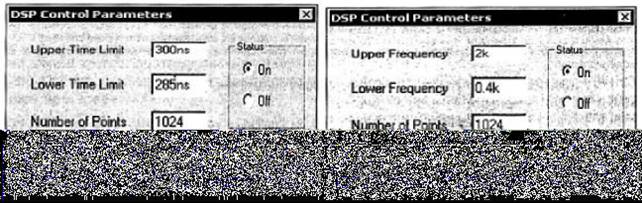
 , а также с помощью команды Stepping из меню Transient (при анализе переходных процессов) или из меню АС (при анализе частотных характеристик).
, а также с помощью команды Stepping из меню Transient (при анализе переходных процессов) или из меню АС (при анализе частотных характеристик).



